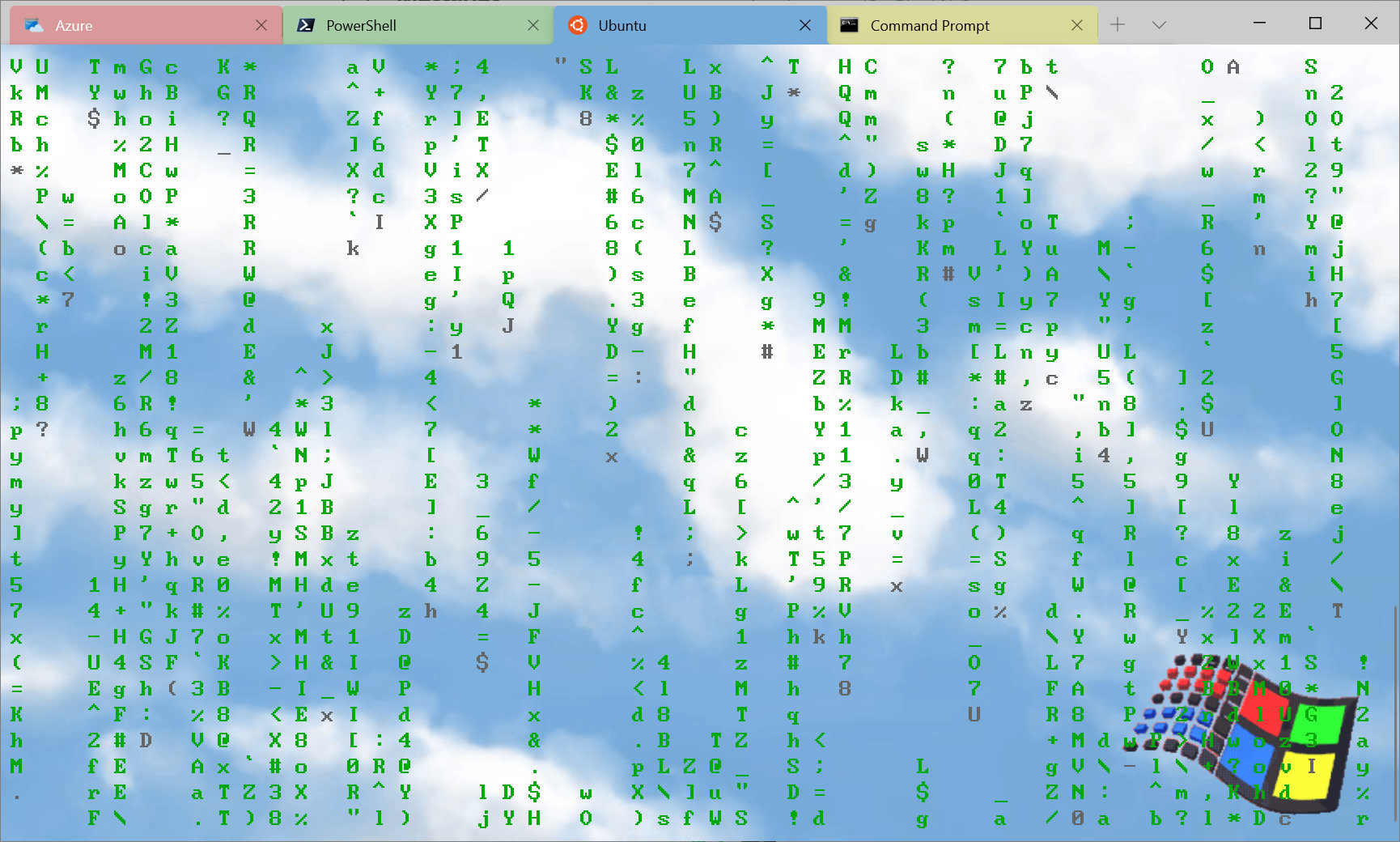Microsoft merilis Windows Terminal Preview 1.3 dengan palet perintah, pengalih tab tingkat lanjut, dan banyak lagi
4 menit Baca
Diperbarui pada
Baca halaman pengungkapan kami untuk mengetahui bagaimana Anda dapat membantu MSPoweruser mempertahankan tim editorial Baca lebih lanjut
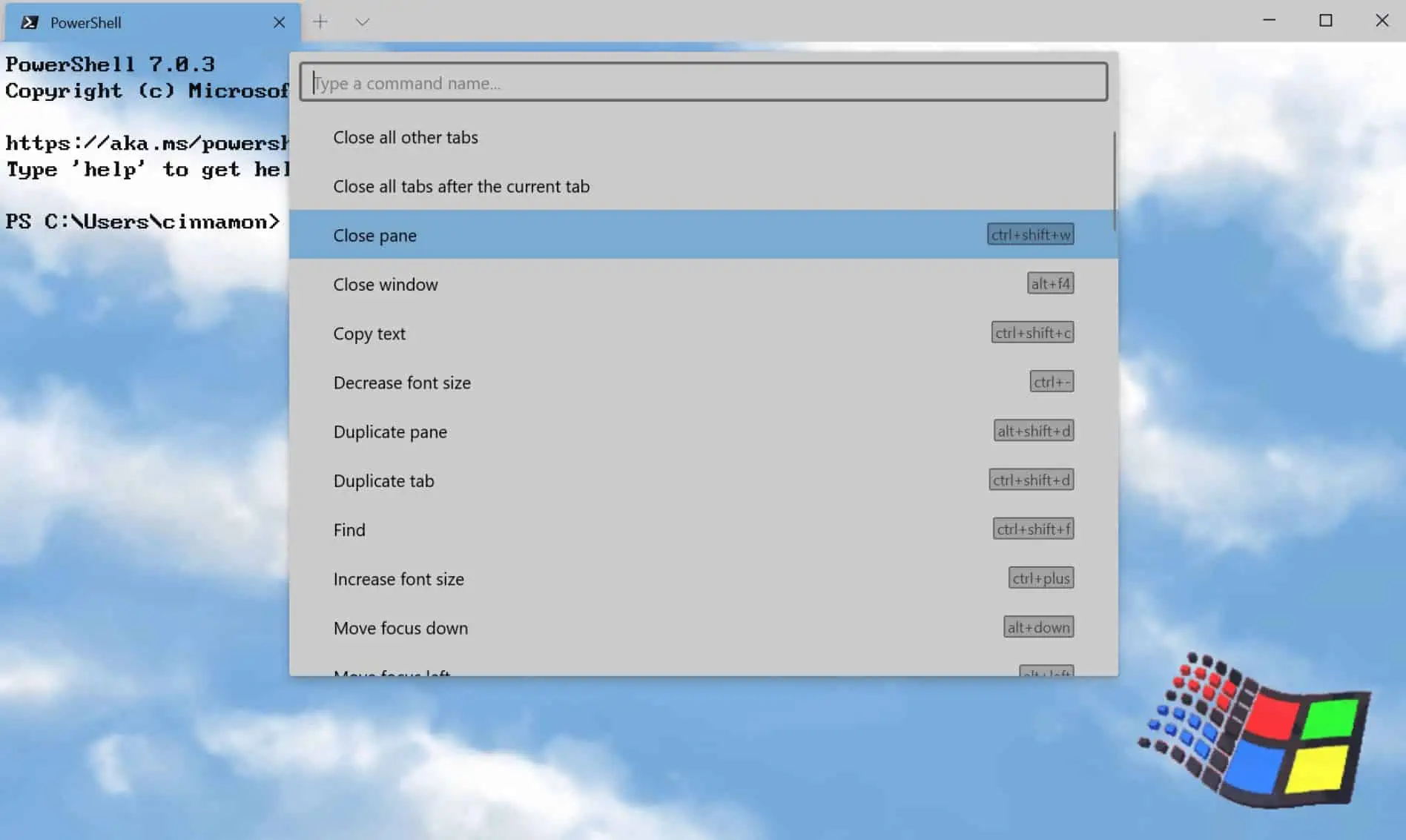
Microsoft hari ini mengumumkan rilis Windows Terminal 1.2 yang mencakup semua fitur yang tersedia di Windows Terminal Preview 1.2. Microsoft hari ini juga mengumumkan rilis Windows Terminal Preview 1.3 dengan beberapa fitur baru seperti palet perintah, pengalih tab lanjutan dan banyak lagi. Baca tentang mereka secara rinci di bawah ini.
Palet perintah
Palet perintah akhirnya ada di sini! Fitur baru ini memungkinkan Anda untuk mencari melalui semua perintah yang tersedia untuk Anda di Terminal Windows, mirip dengan yang ditemukan di Visual Studio Code. Anda dapat memanggil palet perintah dengan mengetik
Ctrl+Shift+P. Jika Anda ingin mengubah pengikatan kunci ini, Anda dapat menambahkancommandPaletteperintah kekeybindingsarray di settings.json Anda.{ "command": "commandPalette", "keys": "ctrl+shift+p" }Palet perintah memiliki dua mode: mode aksi dan mode baris perintah. Mode tindakan adalah mode yang akan Anda masukkan secara default dan akan mencantumkan semua perintah Terminal Windows Anda. Mode baris perintah dapat dimasukkan dengan mengetik
>dan Anda kemudian dapat memasukkanwtperintah, yang akan dipanggil di jendela saat ini.Anda juga dapat menyesuaikan tindakan yang ingin Anda tambahkan ke palet perintah dengan menambahkan perintah ke file settings.json Anda. Binding kunci Anda harus secara otomatis mengisi palet perintah. Dokumentasi lengkap tentang cara menambahkan perintah Anda sendiri dapat ditemukan di . kami situs dokumen.
Blog palet perintah gambar, gambar
Pengalih tab lanjutan
Kami telah menambahkan pengalih tab lanjutan untuk membantu Anda bernavigasi dengan lebih mudah di antara tab Anda. Ini diaktifkan secara default dengan
useTabSwitcherpengaturan global. Saat diaktifkan, filenextTabdanprevTabperintah akan menggunakan pengalih tab. Secara default, pintasan keyboard ini adalahCtrl+TabdanCtrl+Shift+Tab, Masing-masing."useTabSwitcher": truePengalih tab gambar, gambar
Pengaturan warna tab
Sekarang Anda dapat menentukan warna tab untuk setiap profil! Ini dapat dilakukan dengan menambahkan
tabColorpengaturan ke profil dan pengaturan ke warna dalam format hex.? TIP: Setel warna tab Anda dengan warna yang sama dengan latar belakang Anda untuk pengalaman yang mulus!
Perintah baru
Kami telah menambahkan beberapa perintah baru yang dapat Anda tambahkan ke key binding di file settings.json Anda. Tidak ada dari perintah berikut ini yang terikat secara default.
wtperintah sebagai pengikat kunciKami telah menambahkan kemampuan untuk mengeksekusi argumen baris perintah wt.exe dengan pengikatan kunci. Ini bisa dilakukan dengan
wtperintah. Itucommandlineproperti mendefinisikan argumen baris perintah yang ingin Anda panggil di jendela saat ini. Informasi lebih lanjut tentangwtargumen baris perintah dapat ditemukan di file situs dokumen.// This command opens a new tab with PowerShell in a pane, a vertical pane running the Command Prompt profile in the C:\ directory, and a horizontal pane running the Ubuntu profile. { "command": { "action": "wt", "commandline": "new-tab pwsh.exe ; split-pane -p \"Command Prompt\" -d C:\\ ; split-pane -p \"Ubuntu\" -H" }, "keys": "ctrl+a" }Kirim masukan ke shell
Jika Anda ingin mengirim input ke shell dengan menggunakan pintasan keyboard, Anda dapat melakukannya dengan
sendInputmemerintah. (Terima kasih @tokopedia!)// This command navigates backwards through the shell history. { "command": { "action": "sendInput", "input": "\u001b[A" }, "keys": "ctrl+b" }Pencarian tab
Jika Anda adalah seseorang yang memiliki banyak tab yang terbuka (seperti saya), perintah baru ini adalah penyelamat. Sekarang Anda dapat mencari melalui tab Anda di kotak pencarian baru menggunakan
tabSearchperintah.{ "command": "tabSearch", "keys": "ctrl+c" }Pencarian tab gambar, gambar
Mengubah skema warna
Anda dapat mengatur skema warna jendela aktif dengan menggunakan
setColorSchemeperintah.{ "command": { "action": "setColorScheme", "name": "Campbell" }, "keys": "ctrl+d" }
Sumber: Microsoft